
Innehållsförteckning:
- Författare John Day [email protected].
- Public 2024-01-30 12:40.
- Senast ändrad 2025-01-23 15:10.

En bärbar enhet som övervakar och registrerar en persons fitnessaktivitet med hjälp av AI.
Det är ingen tvekan om att inaktivitet kan leda till ett antal hälsoproblem och personliga problem. Konstant aktivitet kan förhindra många av dessa frågor. Vi måste kontrollera de framsteg som uppnås genom träning hela tiden för att reglera aktiviteterna för att göra en friskare kropp. Fitness trackers är ett populärt sätt att hålla koll på dina framsteg. Det kan räkna dina aktiviteter som push-up, pull-up och sit-up, etc. Detta kan också generera kaloriförbränningen under aktiviteterna.
Här håller jag på att designa en bärbar enhet med SmartEdge Agile-kortet som kan räkna push-up, pull-up och sit-up och som kan generera de kalorier som förbrukas under aktiviteterna.
Alla som inte har rätt kunskap om denna teknik kan också anpassa dessa enheter för sina specifika övningar genom att följa upp instruerbara. Denna bärbara enhet använder den potentiella AI -funktionen i SmartEdge Agile för fitnessspårning. Framstegen kan enkelt ses via mobilappen.
Jag tror att det är en ultimat följeslagare för de människor som älskar fitness.
Du kan anpassa denna bärbara för de specifika övningarna du gör genom att träna dessa aktiviteter.
Steg 1: Demo
Låt oss titta på demovideo av Get-Fit wearable.
Steg 2: Saker vi behöver
Hårdvarukomponenterna som krävs för projekten
- 1 x Avnet SmartEdge Agile Brainium
- 2 x vit resår
- 1 x remrem
- 1 x synål
- 1 x tråd
- 1 x HotGlue
Programvarukomponenterna som krävs för projekten
- Google Firebase
- Octonion Brainium Portal
- Android Studio
Steg 3: SmartEdge Agile Board


I detta projekt använder vi SmartEdgeAgile -enheten för att upptäcka rörelser. SmartEdge Agile -enheten är en certifierad hårdvarulösning, inbäddad i en full mjukvarustack med Edge Intelligence.
Denna enhet har en mängd olika sensorer ombord. I detta projekt använder vi accelerometer- och gyroskopsensorer. Genom att kombinera dessa sensorvärden med AI kan vi skapa ett utbrott. Till skillnad från alla andra funktioner kräver arbete med AI-baserad övervakning användningen av AI Studio-verktyget, tillgängligt på portalen. AI Studio erbjuder ett enkelt och intuitivt sätt att skapa de modeller som behövs för att använda AI.
En av dess AI -funktioner är rörelseigenkänning. Faktum är att den här enheten överför sina data till Brainium -plattformen via gatewayen. Den kommunicerar via Bluetooth med gatewayen. Brainium -gatewayen kan laddas ner från iOS- eller Android -butiken.
Denna enhet kan enkelt laddas via USB-porten och har en tvådagars körtid.
Steg 4: Samla tillbehör




Som vi alla vet är den viktigaste beståndsdelen i denna bärbara enhet SmartEdge Agile -kortet. Vi behöver två vita resår för att göra bandet. Jag har tagit det från mina gamla tyger. Vi behöver också ett band för att justera bandstorleken. Jag tog den från en gammal bärbar datorladdare. För att justera remmen behöver vi en rektangelbit av plast som är delvis ihålig. Som ett hack hackade jag bara ner den från ovansidan av en markörtopp.
Steg 5: Bandframställning




Först och främst omsluter vi bandet med vit resår. Vi måste dra åt så mycket som möjligt annars kommer Agile -brädan att svepas bort. Sedan kan vi sy där, med den blå tråden. Här använder jag den blå tråden som ger en fantastisk utsikt för bandet. Sedan sydde jag det rektangulära stycket för att justera bandstorlekarna som visas ovan. Sedan fäst vi den andra elastiken på brädet med hjälp av en varm limpistol. Slutligen sydde vi bandremmen på den nylimmade resåren. Titta bara på bilden ovan som referens.
Steg 6: Final Outlook



Vår bärbara enhet är klar, bara fäst den på armen. Slå sedan på enheten genom att trycka länge på knappen. Du kan ladda enheten med mobil laddare av C-typ i ditt hem. Enheten har en driftstid på nästan en dag. Sedan kan vi gå till programvaruavsnittet i den här bärbara enheten.
Steg 7: Brainiumportal




Här kommer programvarudelen och det är ganska enkelt.
För att kunna använda SmartEdge Agile -kortet måste du registrera dig på Brainium -plattformen. Ladda sedan ner Brainium Gateway -appen på vår telefon (från spelbutik) och använd vårt nyskapade konto för att logga in på den. Telefonen fungerar faktiskt som en gateway mellan portalen och AI -enheten över BLE. Lägg sedan till vårt kort från fliken enheter i portalen. Då visas enheten i Brainium -appen.
Klicka på knappen "Skapa projekt" eller "+" längst ned till höger på projektsidan för att skapa ett projekt.
Steg 8: AI Studio Workspace

Gå till menyn till vänster och navigera till verktyget Rörelse i AI Studio genom att välja objektet 'Rörelseigenkänning' i AI Studio -arbetsytorna. AI Studio är verktyget för plattformens artificiella intelligens.
Öppna din arbetsyta och börja med att definiera rörelsen du vill träna din Agile -enhet med. Du måste skapa minst en "rörelse" för en igenkänningsmodell. Här innehåller min lista över rörelser aktiviteter som Pushup, Pullup och Situp. Det här är de grundläggande aktiviteterna som spåras av vår enhet (Get-Fit). Agile -styrelsens rörelse skulle vara olika för varje aktivitet, genom att tillämpa AI -funktionen på den kan enheten räkna aktiviteten.
Steg 9: Träning



Vi måste träna dessa enheter för att de ska kunna upptäcka övningar. Du bör bära enheten när träningen pågår.
I listan över rörelser väljer du var och en vi vill träna och klickar på "Spela in ny träningssats". Skapa rätt träningsuppsättningar för varje rörelse. Du behöver minst 2 poster med 20 rörelser vardera för att kunna generera en modell som kan naturligtvis användas för demoen. Naturligtvis, ju fler rörelser du försöker upptäcka, och/eller ju mer rörelsen är komplex, desto fler träningsuppsättningar behöver du för att få en acceptabel noggrannhetsnivå. Rekordet för pushen upp anges nedan, på samma sätt registreras träningsuppsättningarna för alla andra aktiviteter korrekt.
Du kan anpassa denna bärbara för de specifika övningarna du gör genom att träna den aktiviteten.
Steg 10: Generera modell



Sedan vill vi generera en modell som innehåller alla dessa poster. Välj alla poster för den bärbara och skapa modellen. Det kommer att ta lite tid. Applicera sedan din modell på önskad enhet. Vi kan också ställa in AI -varning för att skicka meddelande när en aktivitet påträffas.
Steg 11: MQTT

MQTT API ger åtkomst till data som har skickats från användarens enheter i realtid. MQTT API är tillgängligt via WebSockets av följande URI: wss: //ns01-wss.brainium.com och det är säkert. MQTT -protokollet tillhandahåller användarnamn och lösenordsfält i CONNECT -meddelandet för autentisering. Klienten har möjlighet att skicka ett användarnamn och ett lösenord när den ansluter till en MQTT -mäklare. För anslutning till Branium Platform måste dessa alternativ vara:
- användarnamnet har det angivna statiska värdet: oauth2-user
- lösenordet är olika för varje användare och är lika med extern åtkomsttoken (det är tillgängligt i användarens profil).
- user_id (finns i användarens profil)
- device_id (finns på fliken enheter i portalen)
Genom att köra pythonkoden som jag har bifogat i GitHub-förvaret kan du komma åt realtidsdata från den bärbara (Get-Fit) med MQTT-protokollet. Antalet gånger en aktivitet är genomförd kommer att dras ut.
Steg 12: Firebase



Firebase är en plattform för mobil- och webbapplikationsutveckling. Firebase ger utvecklare möjlighet att fokusera på att skapa fantastiska användarupplevelser. Du behöver inte hantera servrar. I vårt projekt använder vi Firebase realtidsdatabas för att omedelbart hämta data så att det inte blir någon tidsfördröjning.
. För att hitta Firebase URL
- Gå till Firebase
- Gå sedan och öppna ditt projekt (Om du inte har några projekt, skapa ett)
- Gå sedan till Real-Time Database i Database
- Webbadressen i skärmdumpen är Firebase -URL: en
Gå sedan till reglerna, ersätt "false" med "true" för att göra läs- och skrivoperationer. Jag har tagit "status" -taggen som överordnad tagg för "push", "pull" och "sit". Värdet från API: et placeras under denna tagvariabel
Steg 13: Android Studio

Ansökan om den bärbara är gjord i Android -studion.
Rekommenderad:
Ta fantastiska bilder med en iPhone: 9 steg (med bilder)

Ta fantastiska bilder med en iPhone: De flesta av oss har en smartphone med oss överallt nuförtiden, så det är viktigt att veta hur du använder din smartphone -kamera för att ta fantastiska bilder! Jag har bara haft en smartphone i ett par år, och jag har älskat att ha en bra kamera för att dokumentera saker jag
Hur: Installera Raspberry PI 4 Headless (VNC) med Rpi-imager och bilder: 7 steg (med bilder)

Hur: Installera Raspberry PI 4 Headless (VNC) med Rpi-imager och bilder: Jag planerar att använda denna Rapsberry PI i ett gäng roliga projekt tillbaka i min blogg. Kolla gärna in det. Jag ville börja använda mitt Raspberry PI men jag hade inte ett tangentbord eller en mus på min nya plats. Det var ett tag sedan jag installerade en hallon
Mammoth's Feet Get Cold (sily Solutions): 4 steg
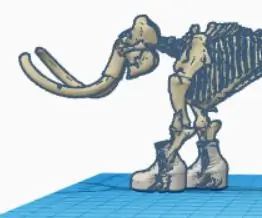
Mammoth's Feet Get Cold (sily Solutions): I detta projekt är mammutens fötter bokstavligen kalla! Jag lade till några vita stövlar från trollkarlen eftersom de förmodligen kommer att hålla hans fötter toasty, rena och snygga
Hur man tar isär en dator med enkla steg och bilder: 13 steg (med bilder)

Hur man tar isär en dator med enkla steg och bilder: Detta är en instruktion om hur man demonterar en dator. De flesta av de grundläggande komponenterna är modulära och lätt att ta bort. Det är dock viktigt att du är organiserad kring det. Detta hjälper dig att inte förlora delar, och även för att göra ommonteringen
A Get Smart Style Shoe Phone (gen 2): 4 Steg (med bilder)

A Get Smart Style Shoe Phone (gen 2): Detta är en annan i min Get Smart -serie, som också innehåller min första fungerande bärbara skontelefon, en tystnadskon och en telefonkiosk. Denna riktiga arbetssko -telefon, med telefonen i en skon och bluetooth -headsetet i den andra, var grunden till en
